Ανακτήστε τα δεδομένα σας από το iPhone στον υπολογιστή εύκολα.
Ανακαλύψτε γιατί τα κείμενά μου είναι πράσινα κατά την αποστολή σε άλλο iPhone
 Ενημερώθηκε από Λίζα Οου / 27 Μαρτίου 2024 09:30
Ενημερώθηκε από Λίζα Οου / 27 Μαρτίου 2024 09:30Γιατί τα κείμενά μου είναι πράσινα κατά την αποστολή σε άλλο iPhone; Συνήθως βλέπω τα μηνύματά μου να γίνονται μπλε όταν σταλούν σε άλλο χρήστη iPhone, αλλά αυτή τη φορά έγινε πράσινο. Σημαίνει κάτι αυτό, και αν ναι, είναι κάτι για το οποίο πρέπει να ανησυχώ; Ελπίζω ότι κάποιος μπορεί να με βοηθήσει με τις απορίες μου και θα το εκτιμούσα αν μου προτείνατε επίσης τι μπορώ να κάνω. Ευχαριστώ!
Τα κείμενά σας που γίνονται πράσινα μετά την αποστολή σε άλλο iPhone δεν είναι απαραίτητα επιβλαβή, επομένως δεν χρειάζεται να ανησυχείτε. Ναι, σημαίνει κάτι, αλλά αφορά μόνο μια ρύθμιση χαρακτηριστικών στη συσκευή και μπορείτε να τη διορθώσετε μέσα σε δευτερόλεπτα. Λεπτομερείς πληροφορίες σχετικά με αυτό θα παρουσιαστούν παρακάτω, ώστε να κατανοήσετε καλύτερα την κατάσταση. Στη συνέχεια, θα ακολουθήσει η διαδικασία επιδιόρθωσης των ρυθμίσεων μηνυμάτων, επιτρέποντάς σας να επαναφέρετε τα κείμενα σε μπλε αντί για πράσινο. Επιπλέον, τα τελευταία μέρη περιέχουν αποτελεσματικές διορθώσεις εάν έχετε αντιμετωπίσει επιπλοκές.
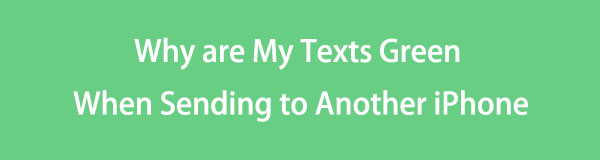

Λίστα οδηγών
Μέρος 1. Γιατί τα κείμενά μου είναι πράσινα κατά την αποστολή σε άλλο iPhone
Το πράσινο κείμενο σε ένα iPhone σημαίνει ότι το μήνυμα έχει σταλεί ως SMS αντί για iMessage. Επομένως, σημαίνει μόνο ότι η λειτουργία iMessage είναι απενεργοποιημένη στη συσκευή σας ή υπάρχει ένα υποκείμενο πρόβλημα, το οποίο προκαλεί δυσλειτουργίες στα μηνύματά σας. Αλλά αν το πρώτο μέρος είναι ο λόγος, δεν έχετε παρά να ενεργοποιήσετε ξανά το iMessage και τα κείμενά σας θα επιστρέψουν στο μπλε μετά την αποστολή αργότερα. Ελέγξτε το παρακάτω μέρος και χρησιμοποιήστε την παρεχόμενη διαδικασία για να το κάνετε αυτό.
Το FoneLab σάς δίνει τη δυνατότητα να ρυθμίσετε το iPhone / iPad / iPod από τη λειτουργία DFU, τη λειτουργία ανάκτησης, το λογότυπο της Apple, τη λειτουργία ακουστικών κλπ. Στην κανονική κατάσταση χωρίς απώλεια δεδομένων.
- Επίλυση των προβλημάτων του συστήματος iOS.
- Εξαγάγετε δεδομένα από απενεργοποιημένες συσκευές iOS χωρίς απώλεια δεδομένων.
- Είναι ασφαλές και εύκολο στη χρήση.
Από την άλλη πλευρά, μπορεί να χρειαστείτε μια στρατηγική επισκευής εάν η κατάσταση οφείλεται σε πρόβλημα συσκευής. Ίσως παρουσιάστηκε πρόβλημα συστήματος ή κάποια σφάλματα και δυσλειτουργίες εμποδίζουν τα κείμενά σας να μετατραπούν στο κατάλληλο χρώμα. Εάν ναι, ετοιμάσαμε βασικές και προηγμένες μεθόδους στα επόμενα μέρη, επομένως δείτε τις πληροφορίες και τις οδηγίες τους για να σας βοηθήσουν με το υποκείμενο πρόβλημα.
Μέρος 2. Πώς να ενεργοποιήσετε το iMessage στο iPhone
αυτή η δυνατότητα είναι ενεργοποιημένη, μπορείτε να περιμένετε τα κείμενά σας να γίνονται μπλε αντί να είναι πράσινα κατά την αποστολή τους. Η διαδικασία περιηγείται στην εφαρμογή Ρυθμίσεις και εγγυόμαστε ότι μπορείτε να την ολοκληρώσετε μέσα σε ένα λεπτό, ειδικά με τις απλοποιημένες οδηγίες που παρέχει αυτό το άρθρο.
Υποχωρήστε στις παρακάτω οδηγίες χωρίς προβλήματα για να ενεργοποιήσετε το iMessage στο iPhone σας:
Βήμα 1Πάω στο ρυθμίσεις διεπαφή πατώντας το εικονίδιο του στην αρχική οθόνη του iPhone σας. Μόλις εμφανιστούν οι επιλογές του, πατήστε το Μηνύματα Tab.
Βήμα 2Στη συνέχεια, κάντε κύλιση μέχρι να δείτε το iMessage και, στη συνέχεια, πατήστε το διακόπτη δίπλα του για να ενεργοποιήσετε τη δυνατότητα στη συσκευή. Τα κείμενά σας θα είναι μπλε όταν τα στείλετε αργότερα.
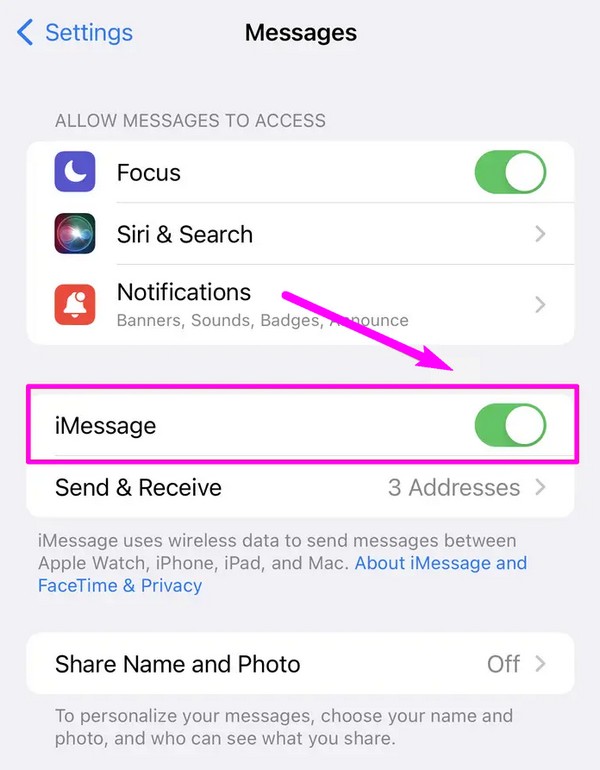
Εν τω μεταξύ, εάν το iMessage είναι ήδη ενεργοποιημένο αλλά η ανησυχία σας παραμένει, σας συνιστούμε να δοκιμάσετε τις επιδιορθώσεις στο επόμενο μέρος, καθώς μπορεί να χρειαστεί μια πιο προηγμένη διαδικασία.
Το FoneLab σάς δίνει τη δυνατότητα να ρυθμίσετε το iPhone / iPad / iPod από τη λειτουργία DFU, τη λειτουργία ανάκτησης, το λογότυπο της Apple, τη λειτουργία ακουστικών κλπ. Στην κανονική κατάσταση χωρίς απώλεια δεδομένων.
- Επίλυση των προβλημάτων του συστήματος iOS.
- Εξαγάγετε δεδομένα από απενεργοποιημένες συσκευές iOS χωρίς απώλεια δεδομένων.
- Είναι ασφαλές και εύκολο στη χρήση.
Μέρος 3. Πώς να διορθώσετε προβλήματα iMessage στο iPhone
Γιατί τα κείμενά μου είναι πράσινα κατά την αποστολή σε άλλο iPhone; Όπως αναφέρθηκε, μπορεί να οφείλεται σε προβλήματα της συσκευής. Ακολουθούν οι 2 εξέχουσες μέθοδοι που μπορείτε να δοκιμάσετε όταν επιδιορθώνετε το iMessage ή άλλα προβλήματα στο iPhone σας. Είναι δοκιμασμένα και αποδεδειγμένα, επομένως εμπιστευτείτε τα και βεβαιωθείτε ότι ακολουθείτε σωστά τις οδηγίες για να είναι επιτυχής η επιλεγμένη διαδικασία.
Επιλογή 1. Επαναφορά ρυθμίσεων δικτύου
Ένα πρόβλημα δικτύου είναι μια από τις πιο κοινές αιτίες δυσλειτουργίας του iMessage. Εάν η δυνατότητα ανταλλαγής μηνυμάτων δεν λειτουργεί σωστά, πιθανότατα υπάρχει πρόβλημα με το δίκτυο ή τη σύνδεσή σας στο Διαδίκτυο. Ετσι, επαναφορά των ρυθμίσεων δικτύου στο iPhone θα μπορούσε να το λύσει αυτό.
Χρησιμοποιήστε τον παρακάτω οδηγό χωρίς προβλήματα για να διορθώσετε τα προβλήματα του iMessage επαναφέροντας τις ρυθμίσεις δικτύου:
Βήμα 1Μετακινήστε την οθόνη του iPhone σας στο ρυθμίσεις εφαρμογή. Στη συνέχεια, επιλέξτε το General επιλέξτε και μετακινηθείτε μέχρι να φτάσετε στο κάτω μέρος. Μετά θα δεις Μεταφορά ή Επαναφορά iPhone.
Βήμα 2Κάντε κλικ σε αυτό και, στη συνέχεια, προχωρήστε με το Επαναφορά επιλογή στην κάτω περιοχή της οθόνης. Όταν εμφανιστούν οι επιλογές επαναφοράς, πατήστε Επαναφορά ρυθμίσεων δικτύου και επιβεβαιώστε όταν σας ζητηθεί.
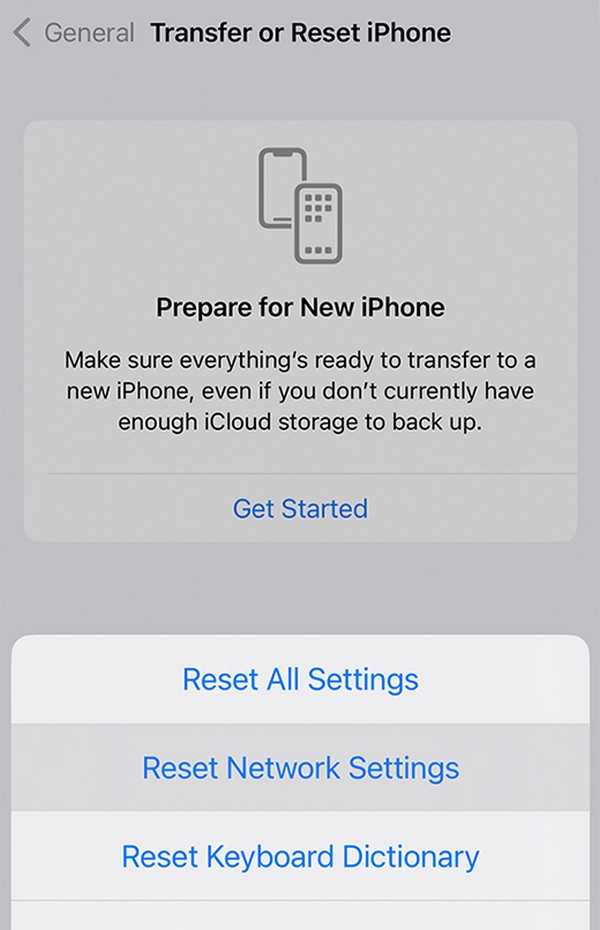
Επιλογή 2. Επανεκκινήστε το iPhone
Ανεξάρτητα από το πρόβλημα που αντιμετωπίζετε σε ένα iPhone ή άλλη συσκευή, η επανεκκίνηση είναι πάντα η αρχική μέθοδος που πρέπει να δοκιμάσετε. Είναι ειδικά για την αντιμετώπιση απλών προβλημάτων όπως σφάλματα, καθυστερήσεις, δυσλειτουργίες, σφάλματα κ.λπ. Ως εκ τούτου, αναμένετε να διορθωθεί η δυνατότητα ανταλλαγής μηνυμάτων με μια απλή επανεκκίνηση, έστω και μόνο λόγω βασικής αιτίας. Αν όχι, προχωρήστε στο παρακάτω πρόγραμμα.
Μιμηθείτε τις ακατάλληλες οδηγίες από κάτω για να επιδιορθώσετε προβλήματα συσκευών σε ένα iPhone μέσω επανεκκίνηση στο iPhone:
Επανεκκινήστε το iPhone χωρίς κουμπί Home: Πατήστε το κουμπί λειτουργίας του iPhone και ένα από τα πλήκτρα έντασης ήχου, αλλά αφήστε τα μόνο όταν εμφανιστεί το ρυθμιστικό λειτουργίας. Στη συνέχεια, σύρετέ το στην καθορισμένη περιοχή για να απενεργοποιηθεί η συσκευή. Στη συνέχεια, ενεργοποιήστε το ξανά.
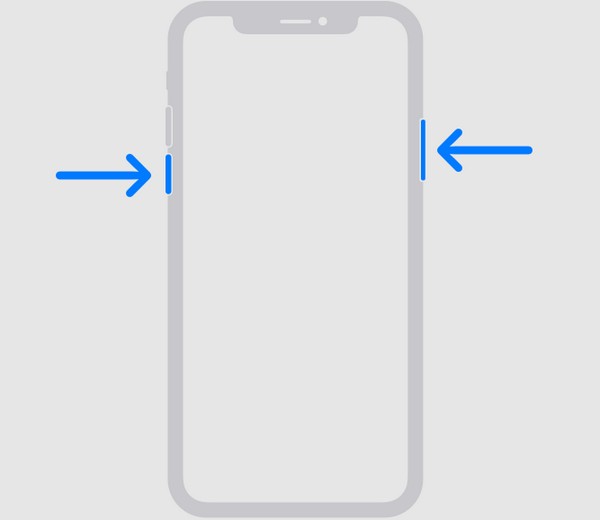
Επανεκκινήστε το iPhone με ένα κουμπί Home: Πιέστε το κλειδί του iPhone για δευτερόλεπτα και μετά σύρετε το ρυθμιστικό αφού εμφανιστεί στην οθόνη. Στη συνέχεια, πατήστε το ίδιο κουμπί για να επανεκκινήσετε το iPhone όταν σβήσει τελείως.
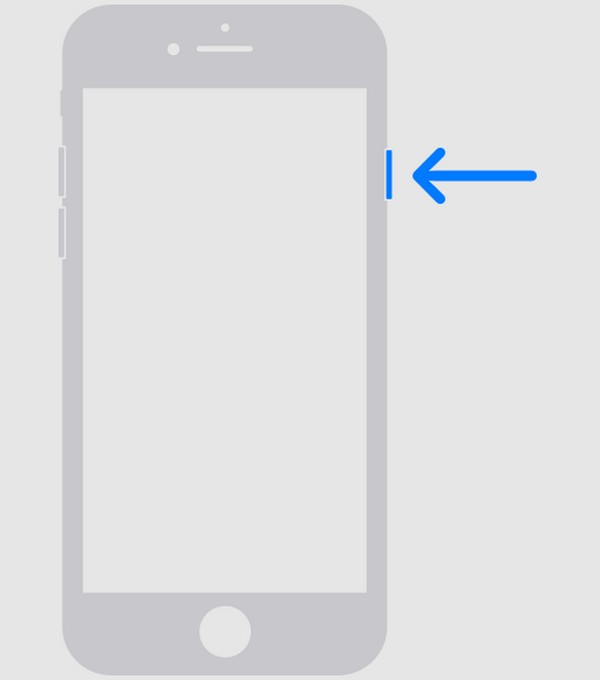
Επιλογή 3. Δοκιμάστε το FoneLab System Recovery iOS
Εν τω μεταξύ, Αποκατάσταση συστήματος FoneLab iOS είναι ένα επικροτούμενο εργαλείο για την αποτελεσματική διόρθωση πολλών προβλημάτων iOS και iPadOS. Πολλοί εμπιστεύονται αυτό το πρόγραμμα επισκευής με τη συσκευή τους λόγω του υψηλού ποσοστού επιτυχίας και της βολικής διαδικασίας. Επομένως, μη διστάσετε να το χρησιμοποιήσετε επίσης για να επιδιορθώσετε το πρόβλημα με το iMessage σας ή όποιο άλλο μπορεί να το έχει προκαλέσει. Ανεξάρτητα από τις επαγγελματικές του δυνατότητες, ο φιλικός προς τον χρήστη σχεδιασμός του έχει ήδη αποδειχθεί εύκολος στην πλοήγηση.
Το FoneLab σάς δίνει τη δυνατότητα να ρυθμίσετε το iPhone / iPad / iPod από τη λειτουργία DFU, τη λειτουργία ανάκτησης, το λογότυπο της Apple, τη λειτουργία ακουστικών κλπ. Στην κανονική κατάσταση χωρίς απώλεια δεδομένων.
- Επίλυση των προβλημάτων του συστήματος iOS.
- Εξαγάγετε δεδομένα από απενεργοποιημένες συσκευές iOS χωρίς απώλεια δεδομένων.
- Είναι ασφαλές και εύκολο στη χρήση.
Εν τω μεταξύ, μπορείτε να επωφεληθείτε από το FoneLab System Recovery για iOS όχι μόνο σήμερα αλλά και για μεταγενέστερους σκοπούς. Για παράδειγμα, αντιμετωπίζετε ένα πρόβλημα που προκαλεί τη μη ενημέρωση της συσκευής σας iOS, την απενεργοποίηση, την αποτυχία επανεκκίνησης, τη κολλήσει σε μια συγκεκριμένη οθόνη κ.λπ. Αυτό το εργαλείο θα είναι διαθέσιμο στον υπολογιστή σας και θα σας βοηθήσει αμέσως. Άλλωστε δεν καταναλώνει πολύ χώρο.
Χρησιμοποιήστε τον παρακάτω απλό οδηγό ως δείγμα για τη διόρθωση του iMessage ή άλλων προβλημάτων σε ένα iPhone με Αποκατάσταση συστήματος FoneLab iOS:
Βήμα 1Επισκεφτείτε την κύρια σελίδα FoneLab iOS System Recovery και πατήστε Δωρεάν κατέβασμα κάτω αριστερά του. Στη συνέχεια, το αρχείο προγράμματος θα μεταφορτωθεί στον υπολογιστή σας, επομένως χρησιμοποιήστε το για να εγκαταστήσετε το πρόγραμμα επισκευής. Η εγκατάσταση συνήθως τελειώνει σε ένα λεπτό, οπότε εκτελέστε την μετά.
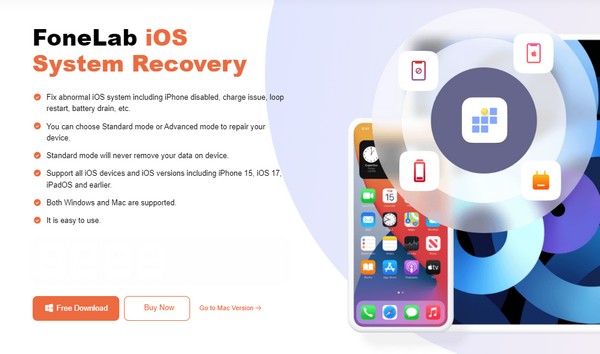
Βήμα 2Πατήστε Αποκατάσταση συστήματος iOS μετά την εκκίνηση της διεπαφής του προγράμματος. Με αυτόν τον τρόπο, θα εμφανιστεί η επιλογή Έναρξη και μπορείτε να κάνετε κλικ σε αυτήν για να δείτε τις λειτουργίες επισκευής. Επιλέγω Αρχικό or Προηγμένη ανάλογα με την προτίμησή σας, επιλέξτε το Επιβεβαιώνω για να προχωρήσετε.
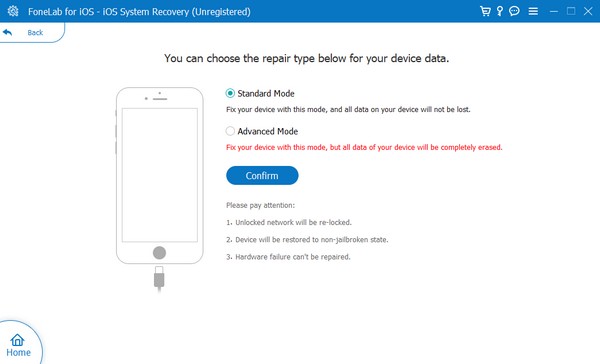
Βήμα 3Στη συνέχεια, πάρτε ένα καλώδιο lightning για να συνδέσετε το iPhone σας στο πρόγραμμα υπολογιστή και, στη συνέχεια, χρησιμοποιήστε τον οδηγό στην οθόνη στην ακόλουθη διεπαφή. Βεβαιωθείτε ότι παρουσιάζονται οι καθορισμένες οδηγίες για το μοντέλο της συσκευής σας ώστε να μπορείτε μεταβείτε στη λειτουργία ανάκτησης iPhone και κατεβάστε το πακέτο υλικολογισμικού. Μετά τη λήψη, θα σας βοηθήσει να διορθώσετε το πρόβλημα με το iMessage ή τη συσκευή σας.
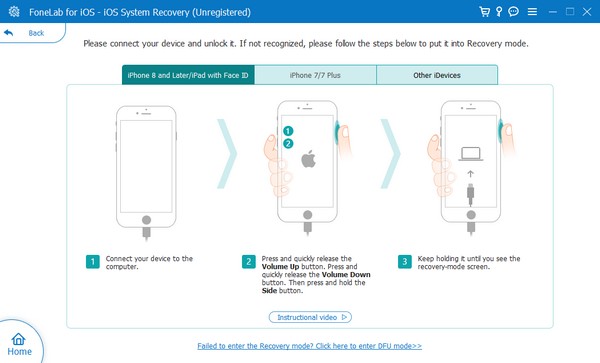
Το FoneLab σάς δίνει τη δυνατότητα να ρυθμίσετε το iPhone / iPad / iPod από τη λειτουργία DFU, τη λειτουργία ανάκτησης, το λογότυπο της Apple, τη λειτουργία ακουστικών κλπ. Στην κανονική κατάσταση χωρίς απώλεια δεδομένων.
- Επίλυση των προβλημάτων του συστήματος iOS.
- Εξαγάγετε δεδομένα από απενεργοποιημένες συσκευές iOS χωρίς απώλεια δεδομένων.
- Είναι ασφαλές και εύκολο στη χρήση.
Μέρος 4. Συχνές ερωτήσεις σχετικά με το γιατί τα κείμενά μου είναι πράσινα κατά την αποστολή σε άλλο iPhone
Το πράσινο μήνυμα κειμένου σημαίνει αποκλεισμένο;
Εξαρτάται, αλλά αυτός είναι λιγότερο πιθανός ο λόγος που το μήνυμα κειμένου σας είναι πράσινο. Όπως αναφέρθηκε, η κύρια έννοια ενός πράσινου κειμένου είναι ότι έχει σταλεί ως SMS. Αν όμως βρείτε το Το μήνυμα δεν παραδόθηκε Σημειώστε κάτω από το συννεφάκι κειμένου, αυτό μπορεί να σημαίνει αποκλεισμένο, αλλά υπάρχουν και άλλες δυνατότητες.
Πώς μπορώ να ξέρω αν παραδόθηκε πράσινο κείμενο στο iPhone μου;
Σε αντίθεση με το iMessage, εμφανίζονται μόνο πράσινα κείμενα ή SMS Εστάλη μόλις παραδοθούν τα μηνύματα στον παραλήπτη. Επίσης, θα βεβαιωθείτε ότι ήταν επιτυχής εάν δεν υπάρχουν ενδείξεις σφαλμάτων παράδοσης.
Το να βλέπετε τα κείμενά σας να γίνονται πράσινα μετά την αποστολή δεν είναι κάτι για το οποίο πρέπει να απογοητεύεστε. Το μόνο που χρειάζεται είναι να ενεργοποιήσετε το iMessage για να επιστρέψετε το μπλε μήνυμα και εάν το προκαλεί πρόβλημα με τη συσκευή, χρησιμοποιήστε τις διορθώσεις που προτείνονται παραπάνω, ειδικά Αποκατάσταση συστήματος FoneLab iOS.
Το FoneLab σάς δίνει τη δυνατότητα να ρυθμίσετε το iPhone / iPad / iPod από τη λειτουργία DFU, τη λειτουργία ανάκτησης, το λογότυπο της Apple, τη λειτουργία ακουστικών κλπ. Στην κανονική κατάσταση χωρίς απώλεια δεδομένων.
- Επίλυση των προβλημάτων του συστήματος iOS.
- Εξαγάγετε δεδομένα από απενεργοποιημένες συσκευές iOS χωρίς απώλεια δεδομένων.
- Είναι ασφαλές και εύκολο στη χρήση.
